[Calidad grab.]
![]()
![]()
![]()
![]()
![]()
![]()
![]()
![]()
![]()
Ajusta la calidad de imagen de los vídeos que se van a grabar.
Las calidades de imagen que puede seleccionar dependen de los ajustes de modo de grabación, [Frecuencia del sistema] y [Formato de arch. grabac.].
Los elementos de ajuste de [Área imagen de vídeo] que se pueden seleccionar dependen de los ajustes de [Calidad grab.].
Los ajustes de [Calidad grab.] también se pueden realizar usando [Filtrado] ( [Filtrado]) para visualizar solo los elementos que cumplan sus condiciones y [añ. a lista] (
[Filtrado]) para visualizar solo los elementos que cumplan sus condiciones y [añ. a lista] ( [añ. a lista]) para registrar las calidades de grabación que utilice a menudo.
[añ. a lista]) para registrar las calidades de grabación que utilice a menudo.

 Lo anterior muestra algunas de las calidades de grabación disponibles.
Lo anterior muestra algunas de las calidades de grabación disponibles.

 [
[![]() ]
]  [
[![]() ]
]  Seleccione [Calidad grab.]
Seleccione [Calidad grab.]
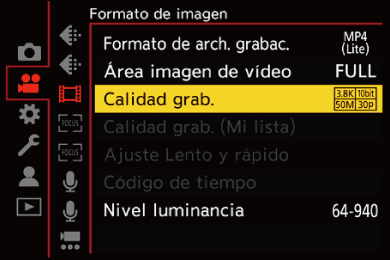
 Para grabar vídeo con una tasa de bits de 72 Mbps o más, necesita una tarjeta SD con la correspondiente clase de velocidad.
Para grabar vídeo con una tasa de bits de 72 Mbps o más, necesita una tarjeta SD con la correspondiente clase de velocidad.
 Para más información sobre las tarjetas que se pueden usar (
Para más información sobre las tarjetas que se pueden usar ( Tarjetas SD que se pueden utilizar con esta cámara)
Tarjetas SD que se pueden utilizar con esta cámara)
 [Formato de arch. grabac.]: [MP4(Lite)]
[Formato de arch. grabac.]: [MP4(Lite)]
 YUV, valor de bits, compresión de imagen: 4:2:0, 10 bits, Long GOP
YUV, valor de bits, compresión de imagen: 4:2:0, 10 bits, Long GOP
 Formato de audio: AAC (2c)
Formato de audio: AAC (2c)
(A) Velocidad de cuadro de la grabación
(B) Tasa de bits (Mbps)
(C) Formato de compresión de vídeo (HEVC: H.265/HEVC)
 [Formato de arch. grabac.]: [MP4]
[Formato de arch. grabac.]: [MP4]
 YUV, Valor de bits, Compresión de imagen:
YUV, Valor de bits, Compresión de imagen:
– [10bit] calidad de grabación: 4:2:0, 10 bits, Long GOP
– [8bit] calidad de grabación: 4:2:0, 8 bits, Long GOP
 Formato de audio: AAC (2c)
Formato de audio: AAC (2c)
(A) Velocidad de cuadro de la grabación
(B) Tasa de bits (Mbps)
(C) Formato de compresión de vídeo (HEVC: H.265/HEVC, AVC: H.264/MPEG-4 AVC)
 [Formato de arch. grabac.]: [MOV]
[Formato de arch. grabac.]: [MOV]
 YUV, Valor de bits, Compresión de imagen:
YUV, Valor de bits, Compresión de imagen:
– [422/10-L] calidad de grabación: 4:2:2, 10 bits, Long GOP
– [420/10-L] calidad de grabación: 4:2:0, 10 bits, Long GOP
 Formato de audio: LPCM (2c)
Formato de audio: LPCM (2c)
![]() : Solo disponible en el Modo creativo de imagen en movimiento.
: Solo disponible en el Modo creativo de imagen en movimiento.
(A) Velocidad de cuadro de la grabación
(B) Tasa de bits (Mbps)
(C) Formato de compresión de vídeo (HEVC: H.265/HEVC, AVC: H.264/MPEG-4 AVC)
 En este documento, los vídeos se indican a continuación según su resolución:
En este documento, los vídeos se indican a continuación según su resolución:
– Vídeo 6K (5952×3968): vídeo 6K
– Vídeo 5,9K (5888×3312): vídeo 5,9K
– Vídeo 3,8K (3840×2560): vídeo 3,8K
– Vídeo 3,3K (3328×2496): vídeo 3,3K
– Vídeo C4K (4096×2160): vídeo C4K
– Vídeo 4K (3840×2160): vídeo 4K
– Vídeo de alta definición completa (1920×1080): vídeo FHD
|
|
 Tiempo de grabación continua para vídeo
Tiempo de grabación continua para vídeo
La cantidad de tiempo que se puede grabar en una sola grabación depende de la [Calidad grab.].
Cuando el tiempo de grabación de una grabación supere lo siguiente, la grabación se detendrá:
Al grabar vídeo, si la temperatura interna de la cámara es muy elevada, la grabación podría detenerse para proteger la cámara, incluso aunque no se haya alcanzado el tiempo de grabación continua.
 Condiciones que provocan sobrecalentamiento
Condiciones que provocan sobrecalentamiento
– Usar la cámara en lugares con temperaturas ambiente elevadas
– Grabar vídeo repetidamente
– Dejar la cámara en estado ON durante periodos prolongados y luego intentar grabar vídeo, etc.
 Reanudación de la grabación de vídeo tras detenerse debido a un aumento de la temperatura de la cámara
Reanudación de la grabación de vídeo tras detenerse debido a un aumento de la temperatura de la cámara
Si la grabación de vídeo se detiene debido a un aumento de la temperatura de la cámara, será necesario reducir la temperatura de la cámara antes de poder iniciar de nuevo la grabación de vídeo.
 Se recomienda apagar la cámara para bajar la temperatura de la cámara.
Se recomienda apagar la cámara para bajar la temperatura de la cámara.
 El tiempo de grabación continua de vídeo después de la reanudación dependerá del tiempo de espera (la cantidad de tiempo que la cámara estuvo apagada).
El tiempo de grabación continua de vídeo después de la reanudación dependerá del tiempo de espera (la cantidad de tiempo que la cámara estuvo apagada).
 [Filtrado]
[Filtrado]
Cuando [Formato de arch. grabac.] se ajusta en [MOV], puede especificar elementos como la frecuencia de cuadro, el número de píxeles (resolución) y el formato de compresión (YUV, valor de bits, compresión de imagen) y simplemente visualizar las calidades de grabación que cumplan con esas condiciones.
-
En la pantalla de configuración de [Calidad grab.], pulse [DISP.].
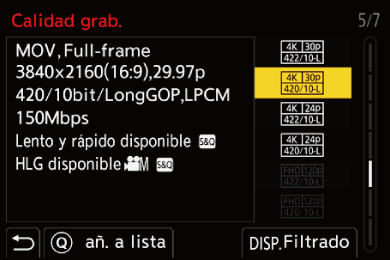
-
Pulse

 para seleccionar un elementos de ajuste, luego pulse
para seleccionar un elementos de ajuste, luego pulse  .
.
 Ajustes: [Velocidad de cuadro]/[Resolución]/[Códec]
Ajustes: [Velocidad de cuadro]/[Resolución]/[Códec]
-
Pulse

 para seleccionar las condiciones de filtrado y después pulse
para seleccionar las condiciones de filtrado y después pulse  .
.
-
Pulse [DISP.] para confirmar el ajuste.
 Se le devuelve a la pantalla de configuración de [Calidad grab.].
Se le devuelve a la pantalla de configuración de [Calidad grab.].
Borrado de las condiciones de filtrado
Seleccione [ANY] en el paso 3.
 Las condiciones de filtrado también se borran cuando se hace lo siguiente:
Las condiciones de filtrado también se borran cuando se hace lo siguiente:
– Cambie la [Formato de arch. grabac.]
– Cambie la [Frecuencia del sistema]
– Seleccione una calidad de grabación de [Calidad grab. (Mi lista)]
|
|
 [añ. a lista]
[añ. a lista]
Seleccione una calidad de grabación y regístrela en Mi lista. La calidad de grabación que registra se puede ajustar en [Calidad grab. (Mi lista)].
En la pantalla de configuración de [Calidad grab.], pulse [Q].
 Los siguientes ajustes también se registran al mismo tiempo:
Los siguientes ajustes también se registran al mismo tiempo:
– [Frecuencia del sistema]
– [Formato de arch. grabac.]
– [Área imagen de vídeo]
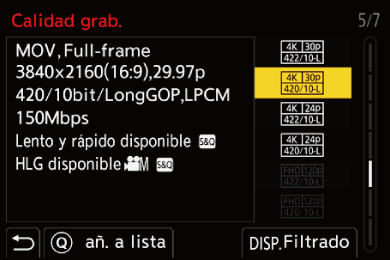
Ajuste o eliminación de Mi lista
-
Seleccione [Calidad grab. (Mi lista)].


 [
[![]() ]
]  [
[![]() ]
]  [Calidad grab. (Mi lista)]
[Calidad grab. (Mi lista)]
-
Pulse

 para seleccionar un elementos de ajuste, luego pulse
para seleccionar un elementos de ajuste, luego pulse  .
.
 No puede seleccionar elementos de ajuste que tengan frecuencias de sistema diferentes.
No puede seleccionar elementos de ajuste que tengan frecuencias de sistema diferentes.
 Para eliminar de Mi lista, seleccione el elemento y pulse [Q].
Para eliminar de Mi lista, seleccione el elemento y pulse [Q].
Ajuste desde el panel de control
Es posible visualizar las calidades de grabación de Mi lista desde el panel de control en el modo [![]() ]/[S&Q] o cuando se ajusta [Mostrar prior. vídeo].
]/[S&Q] o cuando se ajusta [Mostrar prior. vídeo].
Toque el elemento de calidad de grabación.
 Cuando ya está registrado en Mi lista, se muestra la pantalla de ajuste [Calidad grab. (Mi lista)].
Cuando ya está registrado en Mi lista, se muestra la pantalla de ajuste [Calidad grab. (Mi lista)].
Cuando aún no se ha registrado, se muestra la pantalla de ajuste [Calidad grab.].
 [Calidad grab. (Mi lista)] y [Calidad grab.] se alternan cada vez que pulsa el botón [DISP.].
[Calidad grab. (Mi lista)] y [Calidad grab.] se alternan cada vez que pulsa el botón [DISP.].
 La próxima vez que se visualice la pantalla de ajuste, se mostrará la última pantalla utilizada.
La próxima vez que se visualice la pantalla de ajuste, se mostrará la última pantalla utilizada.

|
|

